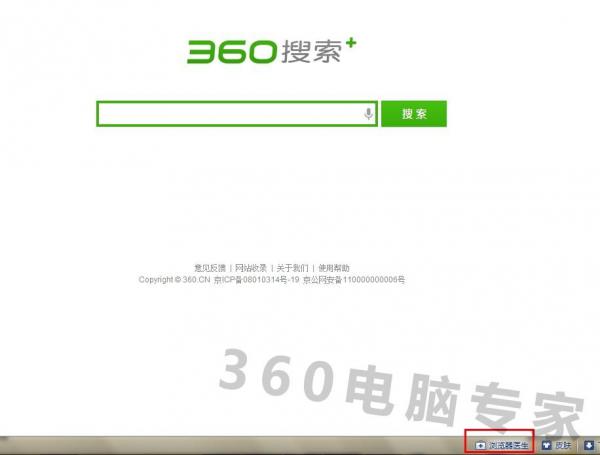萬盛學電腦網 >> 圖文處理 >> Photoshop教程 >> ps合成圖片教程 >> PhotoShop打造山間的女孩另類幻想場景合成教程
PhotoShop打造山間的女孩另類幻想場景合成教程
教程教我們用PhotoShop打造一幅趴在山間的女孩另類幻想場景效果,這裡我給大家制作一個幻想場景,有美女、有山、有空中河、還有星球。
用不同的調整將一副玄幻的畫面展示給你。
photoshop教程效果圖:

1.創建一個1400*800像素的新文件,背景默認。將海灘圖片拽入畫布調整大小如下圖所示。

在這裡我們之需要沙灘的部分,所以給圖層添加“蒙板”用畫筆將天空部分隱藏
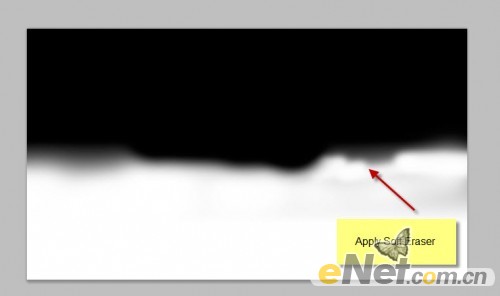
這時得到如下效果

點擊圖層面板下方的“創建新的圖層或調整圖層”來應用以下三個選項調整圖層
黑白
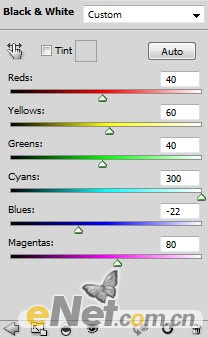
將黑白調整圖層的混合模式設置為“柔光”
曲線
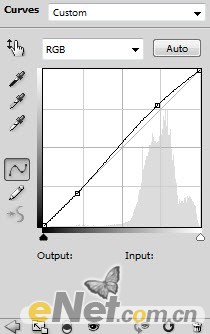
色彩平衡
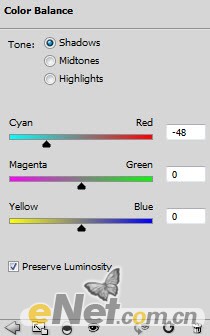
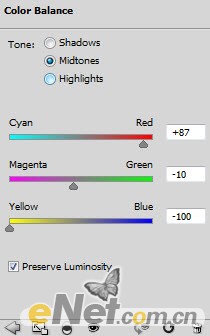
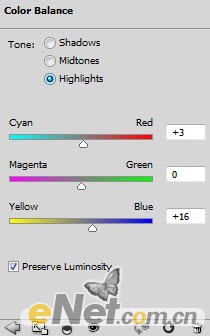
調整出如下效果

2.這一步來做出天空與雲彩。將兩張或更多帶有雲的天空圖片在畫布上拼合在一起,這裡要注意圖片拼合以後的整體性。

用軟角畫筆,將拼合圖片的邊緣修整為一體

使用“色彩平衡”“中間調”來調整圖層
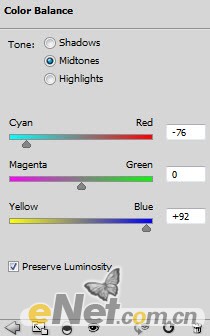
得到如下效果

3.將女孩載入到畫布上,並放在如下位置,這裡你可以放入你自己喜歡的任何一個女孩模型

新建一個層命名為“陰影”,設置混合模式為“柔光”並將不透明度設置為60%,用軟角黑筆刷在女孩身下和右邊繪制陰影

新建一個層命名為“光“,設置混合模式為”柔光“並將不透明度設置為60%,用軟角白色筆刷在下圖所示的位置點出光源

得到下面的效果

4.打開“山“圖片,選擇如下區域

復制並粘貼到畫布,用軟角“橡皮擦“消除邊緣

點擊圖層面板下方“創建新的填充或調整圖層“選擇如下兩個選項調整圖層
曲線
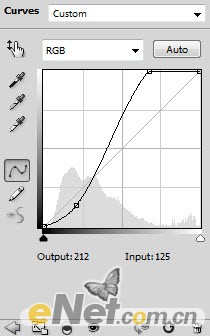
色彩平衡
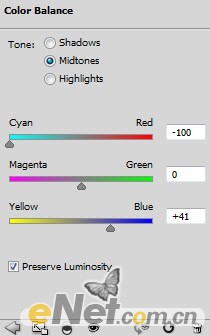
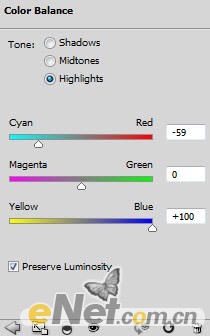
在色彩平衡圖層的圖層蒙板上如下塗抹,來保留河的狀態

將山圖層復制一次,並水平翻轉,調整適合大小並按下圖放置,用柔角“橡皮檫“擦去多余部分

添加調整圖
曲線
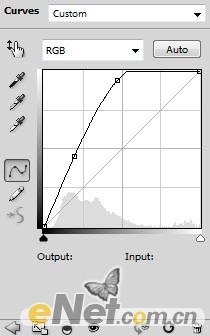
到目前為止的效果

5.這時候看制作的效果,發現由於是多種圖片相結合,發現有些地方還是生硬,下面通過調整圖層用色彩使之一致,點擊圖層面板下方的“創建新的圖層
或調整圖層”
自然飽和度

色彩平衡
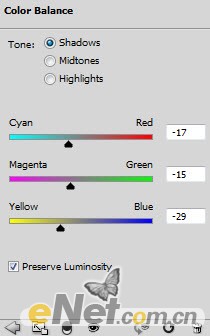

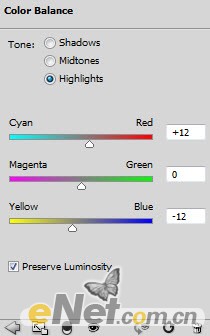
在平衡層的圖層蒙板上如下位置塗抹

曲線
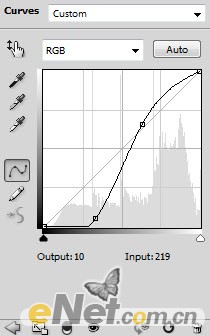
蒙板狀態

到目前為止的效果

6.將星球復制並粘貼的畫布上

添加“圖層蒙板”並按下圖塗抹

將圖層的混合模式設置為“柔光”,並將不透明度設置為50%

7.使用雲筆刷在女孩附近繪制雲霧,這裡你可以使用“自由變換“工具調整繪制出的雲霧來實現想要達到的效果

8.回到背景圖層並復制,使用“濾鏡>模糊>高斯模糊“並照下圖設置
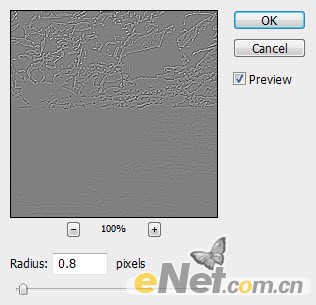
改變圖層的混合模式為&ldquo